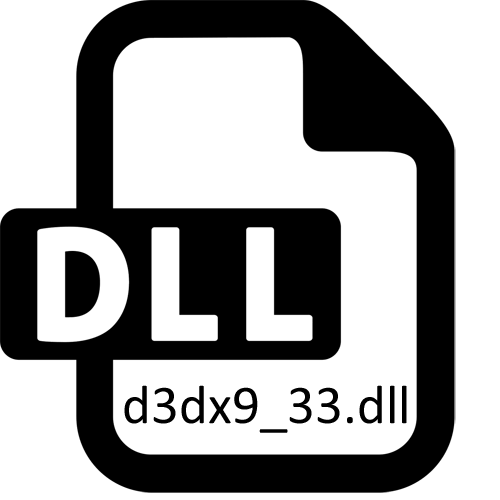
ზოგჯერ მომხმარებლები სირთულეებს იყენებენ, როდესაც ცდილობენ სხვადასხვა პროგრამას ან თამაშებს. ძალიან ხშირად, შეტყობინების ანგარიშები, რომ Windows ვერ აღმოაჩინეს კონკრეტული DLL ფორმატში ფაილი. D3dx9_33.dll მოიცავს ასეთ ობიექტებს. უკვე ამ ნივთის სახელიდან ნათელია, რომ ეს არის დამატებითი ბიბლიოთეკის ნაწილი, რომელსაც უწოდებენ DirectX. თუმცა, პრობლემა არ არის ყოველთვის არ მოგვარდება ამ კომპონენტის ბანალური გარემოში. განვსაზღვროთ ეს პრობლემა უფრო დეტალურად, აღწერს მას გადაჭრის ყველა შესაძლო მეთოდს.
მეთოდი 1: დაკარგული ნივთის მექანიკური მონტაჟი
ზოგიერთ სიტუაციაში პრობლემა ის არის, რომ D3DX9_33.dll უბრალოდ არ არსებობს კომპიუტერზე, ხოლო ინსტალაციის DirectX არ დაემატა. როგორც პირველი ვარიანტი, ჩვენ ვთავაზობდით ბიბლიოთეკის ჩვეულებრივი ჩამოტვირთვისა და სისტემის საქაღალდეებს. 32-ბიტიანი სისტემის გამარჯვებულები მოითხოვს მხოლოდ ერთ დირექტორია C: \ Windows \ System32 და 64-ბიტი, გარდა ამისა, C: \ Windows \ syswow64. ფაილის გადარიცხვა ერთი ან ორივე ადგილას, საჭიროების შემთხვევაში, მათთან ერთად შეცვალეთ (თუ აღმოჩნდა დაზიანებული და სისტემა ვერ ხედავს).ზოგჯერ კი ამის შემდეგ, Windows ვერ აღმოაჩენს ფაილი. ასეთ სიტუაციაში, ხელახლა დარეგისტრირდით DLL- ის გამოყენებით სტატიის გამოყენებით.
დაწვრილებით: რეგისტრაცია DLL ფაილი Windows
მეთოდი 2: სამონტაჟო DirectX 9
განხილული DLL ფაილი არის დამატებითი DirectX 9 ბიბლიოთეკის ნაწილი, რომელიც უნდა დამონტაჟდეს მომხმარებლის მიერ დამოუკიდებლად, თუ ეს არ მოხდა ინსტალაციის ინსტალაციის დროს. შემდეგი ინსტრუქციები შეესაბამება მხოლოდ Windows 7 მომხმარებლებს და ქვემოთ, რადგან ამ ოპერაციული სისტემის ბოლო ვერსიებში განაცხადა, რომ ბიბლიოთეკა ავტომატურად დაემატება.
ჩამოტვირთეთ DirectX 9 ოფიციალური საიტიდან
- გადადით ზემოთ ბმულზე DirectX- ის ოფიციალურ ვებგვერდზე. თქვენ აირჩიეთ ენა თქვენთვის მოსახერხებელი და დააჭირეთ ღილაკს "ჩამოტვირთვა".
- კომპონენტის დატვირთვა ავტომატურად დაიწყება, ხოლო თქვენ მხოლოდ რჩება მხოლოდ შესრულების ფაილის გადმოწერისას.
- დაადასტურეთ სალიცენზიო შეთანხმების პირობები, შესაბამისი პუნქტის აღნიშვნა და შემდეგ დააჭირეთ ღილაკს "შემდეგი" ღილაკს.
- თქვენ მიიღებთ შეტყობინებას, რომ ინსტალაცია წარმატებით დასრულდა. ამის შემდეგ, თქვენ შეგიძლიათ დაუყოვნებლივ წასვლა დაწყების პროგრამა ან თამაში გარეშე წინასწარ rebooting კომპიუტერი.
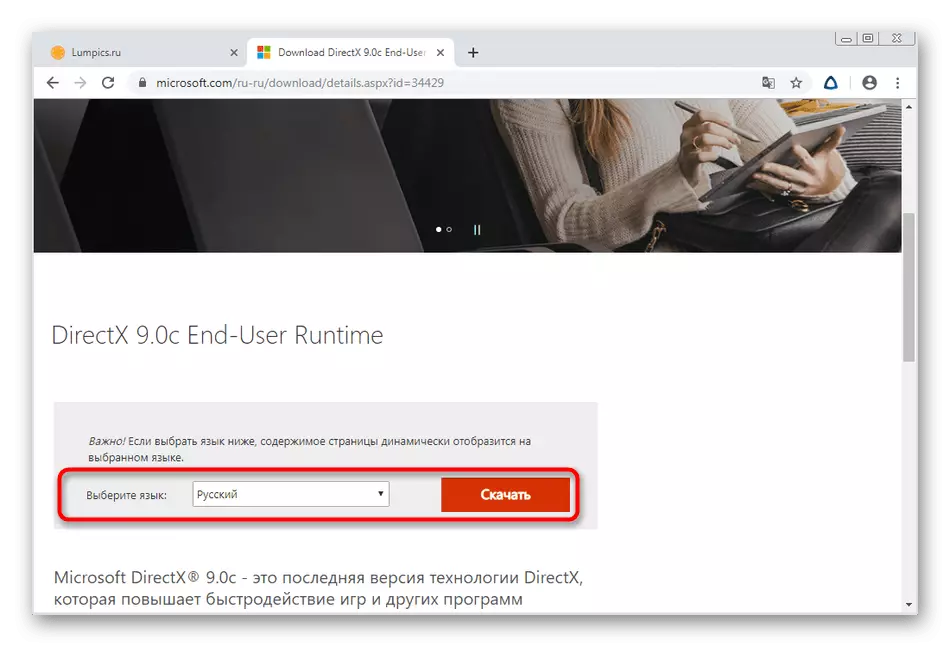
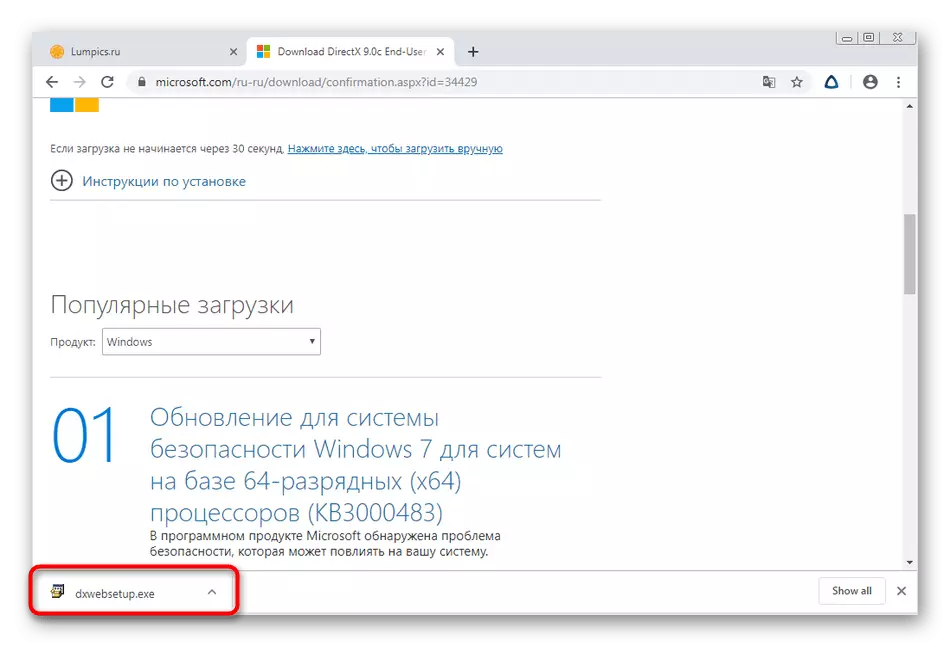
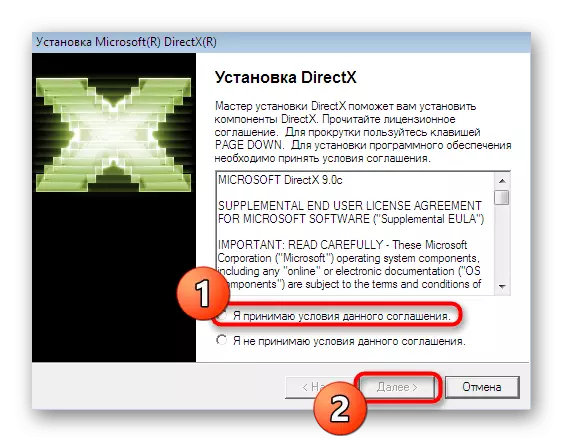
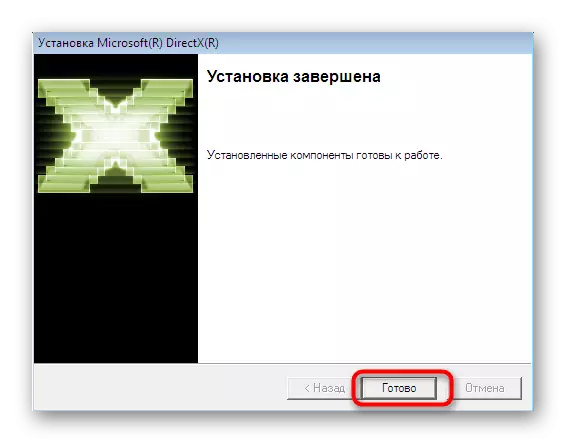
Windows 10 მომხმარებლებს უნდა დაბრუნდნენ ამ მეთოდით მხოლოდ იმ შემთხვევებში, როდესაც შემდეგ ვარიანტებს დადებითი ეფექტი არ მოუტანს. ჩვენ ვთავაზობდით ქვემოთ ჩამოთვლილ ბმულს, რათა გაეცნოთ DirectX- ის რეინსტალით და სისტემაში დაკარგული ფაილების დამატება. ეს ვარიანტი ზუსტად უნდა დაეხმაროს პრობლემის მოგვარებას, თუ ყველა სხვა არასწორია.
დაწვრილებით: Reinstalling და დასძინა დაკარგული DirectX კომპონენტები Windows 10
მეთოდი 3: Windows განახლება
ამოცანის გადაჭრის ეს მეთოდი მიზნად ისახავს Windows- ის უახლესი ვერსიის მფლობელებს, რადგან აქ არის დიდი იმპორტი. ეს არის რაიმე მნიშვნელოვანი განახლების არარსებობა, რომელიც შეიძლება გამოიწვიოს სირთულეები, როდესაც გაშვებული პროგრამული უზრუნველყოფა ან პროგრამები. თუმცა, ძველი ასამბლეების მფლობელები ასევე მნიშვნელოვანია განახლებების ხელმისაწვდომობის შესამოწმებლად, რაც ასე ხდება:
- ღია "დაწყება" და გადადით "პარამეტრებს" ან "პანელზე".
- ფანჯარაში, რომელიც იხსნება, გადადით "განახლებასა და უსაფრთხოების" განყოფილებაში.
- მარცხენა პანელში, აირჩიეთ პირველი ჩანართის Windows Update Center, და შემდეგ დააჭირეთ "შემოწმება განახლებები" ღილაკს.
- ველოდოთ ინოვაციების ძიებას. როდესაც ახალი განახლებები გვხვდება, ისინი მიწვეული იქნება PC- ის ინსტალაციისა და გადატვირთვისას, რათა ყველა ცვლილება ძალაში შედის.


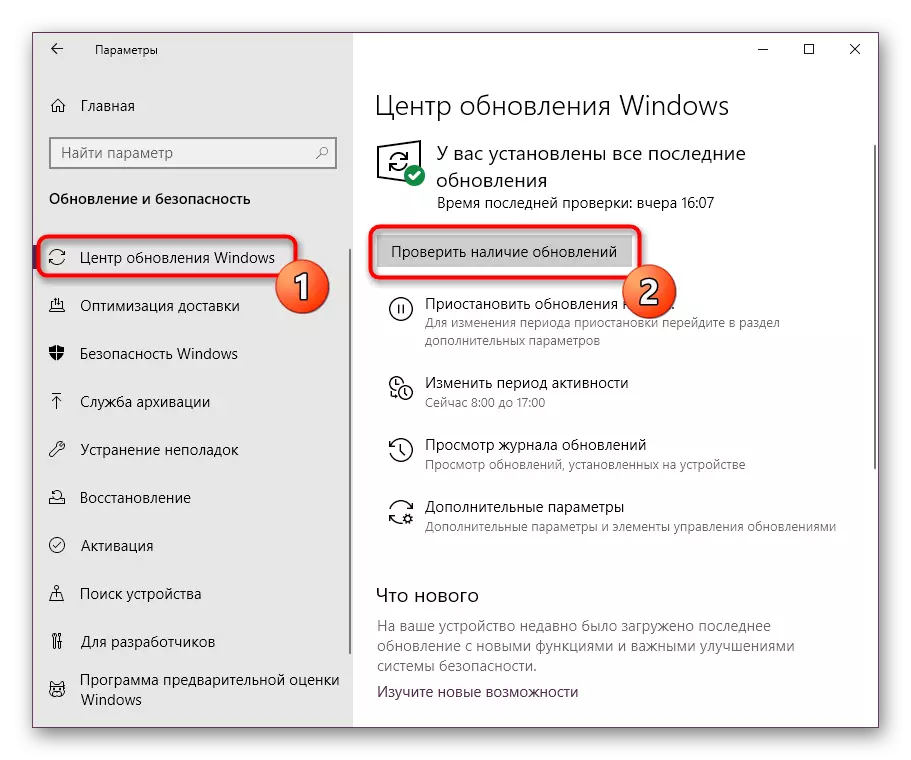

თუ ამ მანიპულირების დროს გარკვეული სირთულეების გაცნობა ან დამატებითი შეკითხვა გაქვთ, ჩვენ ვურჩევთ ჩვენს ვებ-გვერდზე ინდივიდუალურ მასალებს ქვემოთ მოცემულ ბმულებზე დაწკაპუნებით. არსებობს დეტალური განახლების ოპერაცია, ასევე შესაძლო შეცდომების მოგვარება.
Წაიკითხე მეტი:
ინსტალაცია Windows 10 განახლებები
დააინსტალირეთ განახლებები Windows 10 ხელით
Troubleshooting Windows განახლების პრობლემები
მეთოდი 4: ვიდეო ბარათის მძღოლის განახლება
ვიდეო ბარათი არის PC- ის ძირითადი გრაფიკული კომპონენტი, რომელიც პასუხისმგებელია ეკრანზე გამოსახულების სწორი გადაცემისთვის. ამ მოწყობილობას აქვს პროგრამული ნაწილი მოუწოდა მძღოლი. იგი მჭიდროდ იკავებს DirectX- ს, რადგან ეს ორი კომპონენტი ერთმანეთს ავსებს. თუ მძღოლი მოძველებულია, ეს შესაძლებელია, რომ ეს კონფლიქტებს კონფლიქტს გააცნობს ბიბლიოთეკას, შეცდომებს, რომლებიც დაკავშირებულია OS- ში. ეს გამოსწორებულია ბანალური განახლების მიხედვით გრაფიკული ადაპტერის მიხედვით, როგორც ამას მოხმარდება მასალებში.
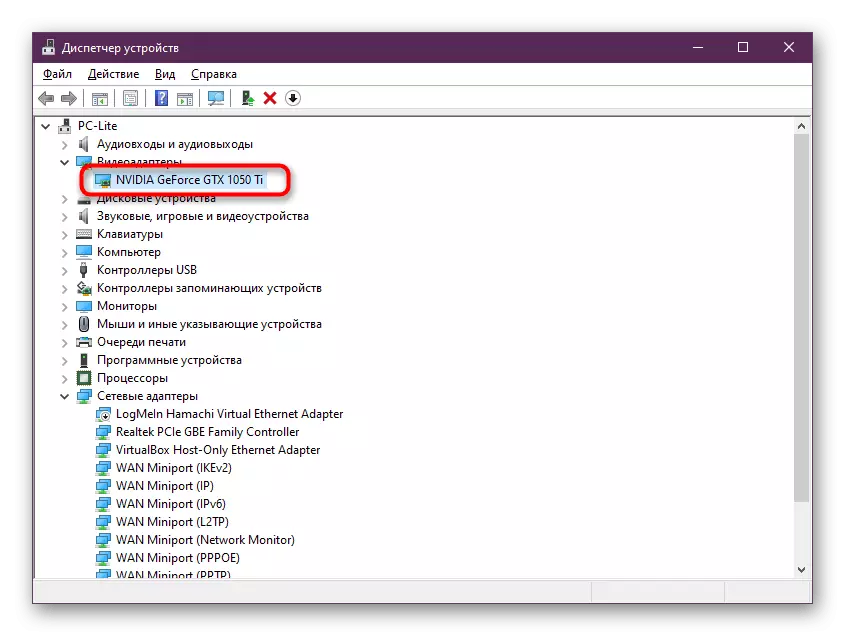
დაწვრილებით: განახლება AMD Radeon / Nvidia ვიდეო ბარათის მძღოლები
მეთოდი 5: სისტემის ფაილების მთლიანობის შემოწმება
შეუფერხებლად გადაადგილება მეთოდებზე, რომლებიც ნაკლებად სავარაუდოა უმრავლესობისთვის, მაგრამ დაეხმარება ზოგიერთ მომხმარებელს. უპირველეს ყოვლისა, ჩვენ გირჩევთ, შეამოწმოთ სისტემის ფაილების მთლიანობის შემოწმება ინტეგრირებული Windows- ის საშუალებით. ეს ხელს შეუწყობს გაიგოს თუ არა D3DX9_33.dll დაზიანებული ან სხვა ობიექტი, რომელიც დაკავშირებულია მასთან, და როდესაც მე შეცდომებს ვხვდები, ისინი ყველა შესწორდება. თუ არსებობს მოულოდნელი სირთულეები, როდესაც სკანირება, მათ ასევე უნდა გამოსწორდეს დამატებითი ინსტრუმენტები. ეს არის ცალკე სტატიაში, როგორც მაქსიმალური დეტალური ფორმა ცალკე ბმულზე.
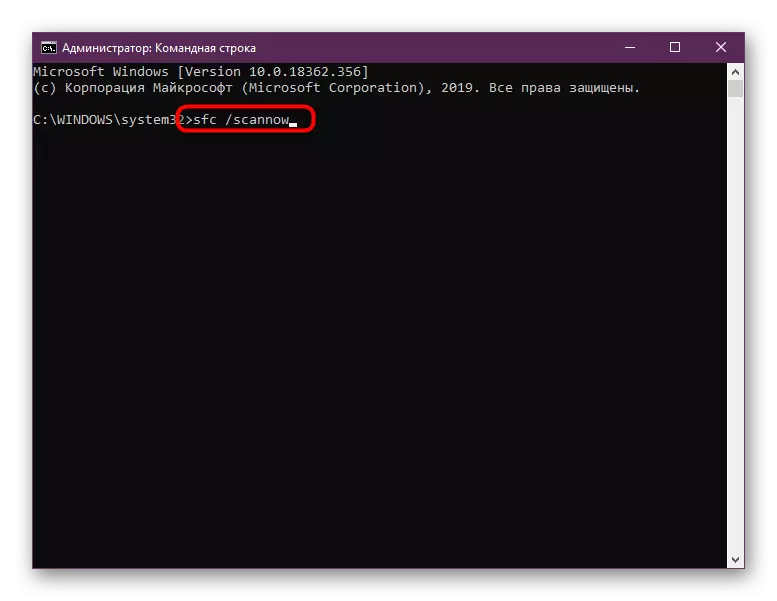
დაწვრილებით: სისტემის ფაილების მთლიანობის შემოწმება და აღდგენა Windows 10
არსებობს მცირე ალბათობა, რომ ფაილი დაზიანდეს. როგორც წესი, ეს პროვოცირებას მომხმარებელთა უყურადღებოდ ან ვირუსების კომპიუტერებში. მეორე სტიმულის სამყაროს შანსი რამდენჯერმე მეტია, ასე რომ, თუ აღმოჩნდა, რომ DLL მართლაც დაზიანდა, რეკომენდირებულია დაუყოვნებლივ შეამოწმოთ სისტემა მუქარის ობიექტების და წაშლა მათ, როდესაც აღმოჩენილია.
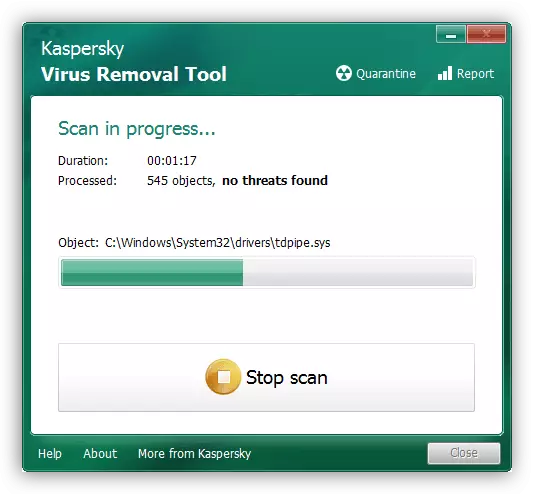
დაწვრილებით: საბრძოლო კომპიუტერული ვირუსები
ამ მასალის დასასრულს, მინდა აღვნიშნო, რომ ზოგჯერ მსგავსი პრობლემა ხდება მხოლოდ მაშინ, როდესაც თქვენ დაიწყებთ კონკრეტულ პროგრამას ან თამაშს და არ გაქრეს ყველა ამ რეკომენდაციის შესრულების შემდეგაც კი. ამ შემთხვევაში, მხოლოდ პროგრამული უზრუნველყოფის ხელახალი ინსტალაცია ან სხვა ვერსიის ძიება დაეხმარება.
